| 1.2. Die eingesetzten CAD-Programme |
|
|
Was eigentlich sind CAD-Programme?
CAD-Systeme (Computer Aided Design) - rechnergestützter Entwurf. Sie unterstützen im Gegensatz zu Grafikanwendungen das geometrische Konstruieren, verstehen sich als Werkzeuge der technischen Konstruktion und Simulation. Standards und das Arbeiten in Bezugssystemen sind ihnen nicht fremd. Je nach Ausbaustufe erstellen CAD/CAM-Systeme auch fertigungstechhnische Unterlagen und Steuerprogramme für NC-Maschinen.
... und dies meint Murphy dazu
Malprogramme geben Farben auf dem Bildschirm richtig, auf dem Drucker falsch und auf dem Schwarzweiß-Drucker gar nicht wieder. Zeichen- und CAD-Programme hingegen geben einfarbige Linien auf Farb- und Schwarzweiß-Drucker gar nicht wieder. Alle drei Programmarten geben jedoch auf jeden Fall das, was auf dem Bildschirm schwarz beziehungsweise weiß war auf dem Ausgabegerät schwarz beziehungsweise weiß wieder.
| Die im folgenden angesprochenen und auch bei uns verwendeten Programme zeichnen sich durchaus durch unterschiedliche Leistungsfähigkeit sowie integrierte Funktionen aus. Dies fängt bei 2- und 3-D-Entwicklung an und hört beim Umrechnen in NC-Maschinen steuernde Dokumente auf. Auch der Einsatz von Koordinatensystemen (Welt- bzw. Bezugskoordinatensysteme) wird kartesisch (absolut oder relativ) und/oder polar angewandt. Ebenso ist die Arbeit und Verwaltung von Bibliotheken sehr verschieden ausgeprägt, wie auch die Möglichkeit, Mengenoperationen wie Durchschnitt, Vereinigung, Differenz oder Summe. | |
| Diese Applikationen werden eingesetzt
1. DIG-CAD |
|
| Bevor das eigentliche Zeichnen beginnen kann, sollen zunächst die Applikationen kurz vorgestellt werden und einige Besonderheiten bzw. Bekanntes herausgestellt werden. |
| 1. DIGCAD |
|
|
|
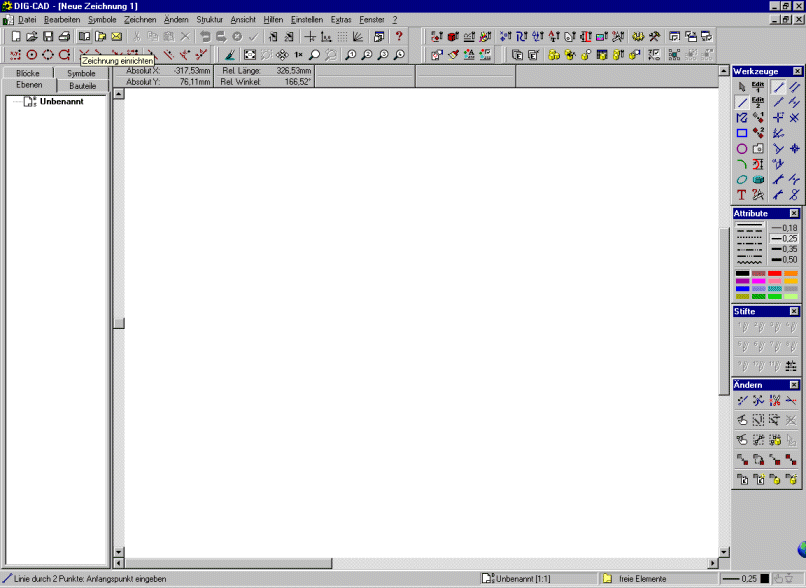
| Hier erkennt das geübte Windowsauge sofort einige vertraute Komponenten
wie z.B. |
|
Von besonderer Bedeutung wird der RUN-Button  sein, mit dem wir unsere Programme starten werden. sein, mit dem wir unsere Programme starten werden. |
|
| Beim Schließen |
|
| Die zahlreichen anderen Funktionen des Hauptfensters sollen uns erst später genauer interessieren. |
| 2. VECTOR 7 |
|
|
|
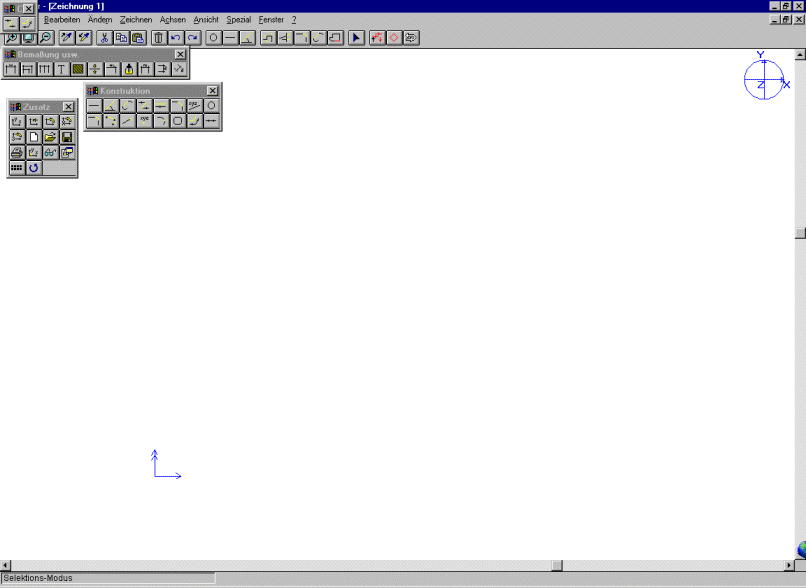
| Das Formularfenster stellt das zentrale visuelle Entwicklungstool von Delphi dar. | |
| Das Formular wird uns als ein erstes Objekt begegnen, das sich durch typische Eigenschaften wie Höhe, Breite, Position, Farbe, Aufschrift (Caption) u. a. auszeichnet. | |
| Andererseits ist das Formular aber vor allem Träger von Steuerelementen wie z.B. Buttons, Eingabefenster, Ausgabefenster, Menüs usw. |
| 3. Auto-CAD 2000 light |
|
|
|
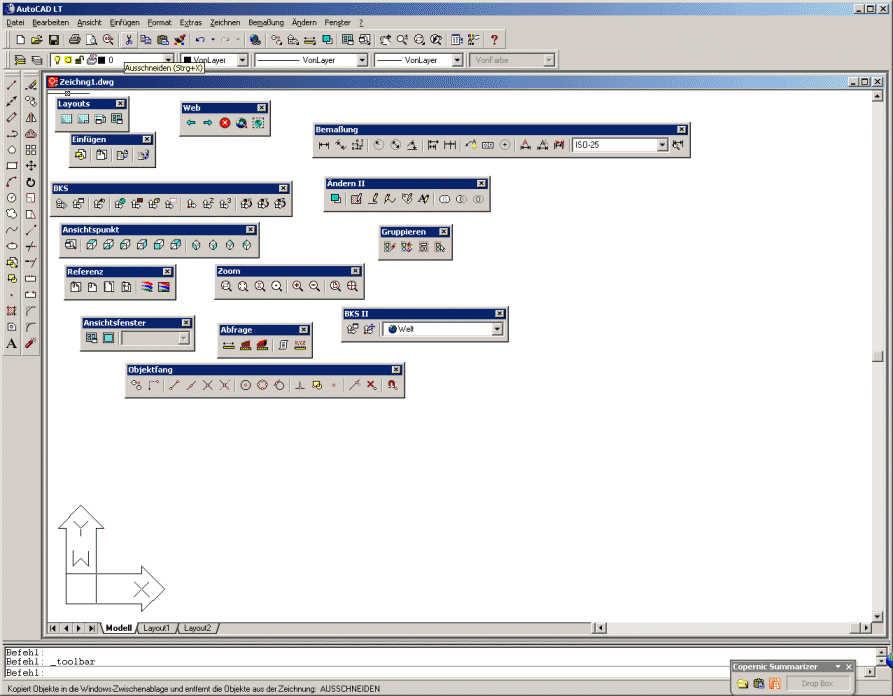
 |
|
| 4. CorelDraw |
|
|
|

| Der Quelltexteditor "versteckt" sich beim Start von Delphi zunächst hinter dem Formularfenster, so dass wir ihn erst einmal in den Vordergrund rücken müssen. | |
| Im Quelltexteditor erfolgt das eigentliche Programmieren. Obwohl Delphi ursprünglich auf der Programmiersprache Turbo Pascal basiert, ist es aber inzwischen weit mehr als das. | |
| Der Quelltext (Quellcode) enthält die Befehle (Anweisungen), die dann während der Programmausführung abgearbeitet werden. | |
| Man erkennt hier bereits einige Befehlszeilen, die von Delphi selbst eingetragen werden. |